英特尔核心显卡驱动如何安装? Win10英特尔核显驱动安装图文教程
英特尔核显驱动如果存在问题,电脑显示就会异常,但是有些Win10用户不知道怎么解决,这篇文章是本站给大家带来的Win10英特尔核显驱动安装方法。

1、按 Win + R 组合键,打开运行,并输入devmgmt.msc 命令,按确定或回车,可以快速打开设备管理器;


2、设备管理器窗口中,找到并展开显示适配器,双击打开Intel核显,在打开的Intel核显属性窗口中,切换到驱动程序选项卡,然后点击更新驱动程序;

3、你要如何搜索驱动程序?可以选择自动搜索更新的驱动程序和浏览我的电脑以查找驱动程序。一般来说,如果自己下载了驱动,要进行手动安装的话,点击第二项浏览我的电脑以查找驱动程序,否则的话,点击第一项自动搜索更新的驱动程序;

4、如果选择的是第二项浏览我的电脑以查找驱动程序,需要输入Intel最新核显驱动的解压目录;
注:Intel最新核显驱动可以根据型号,在Intel官网进行下载

5、更新驱动程序成功,会提示:Windows 已成功更新你的驱动程序;

6、Intel核显驱动更新成功!

如果到最后,Intel核显驱动问题还没有得到解决,可以使用由系统总裁开发的驱动总裁,重新安装或更新显卡驱动!

附:英特尔核显驱动安装失败解决方法
1、按 Win + X 组合键,或右键点击左下角的开始菜单,在打开的隐藏菜单项中,选择运行;

2、打开的运行窗口中,输入:gpedit.msc 命令,确定或回车,可以快速打开本地组策略编辑器;

3、本地组策略编辑器窗口中,依次展开:用户配置 - 管理模板;

4、再在管理模板右侧窗口中,找到并双击系统文件夹;

5、系统文件夹下,继续找到并双击打开驱动程序安装;

6、驱动程序安装文件中,找到并双击设备驱动程序的代码签名设置;

7、设备驱动程序的代码签名窗口中,选择已启用,然后在选项里面当windows检测到一个没有数字签名的驱动程序文件时,选择忽略,并确定保存;

以上就是Win10英特尔核显驱动安装教程,希望大家喜欢,请继续关注脚本之家。
相关推荐:
相关文章
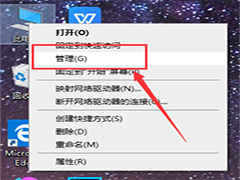
win10应用商店安装不了应用怎么办 win10应用商店无法安装应用解决方法
应用商店是win10中重要的功能之一,系统内的应用商店提供各种各样的应用程序,用户可以随意安装和使用,有时候用户可能会遇到应用商店无法安装应用的问题,这会给用户的使2023-10-25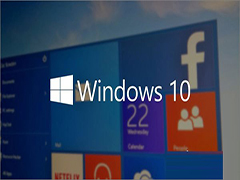
win10应该安装什么格式的分区 win10安装分区格式详细介绍
在安装Win10系统时,我们需要考虑硬盘的格式,常见的有两种格式:GUID和MBR,那么,Win10系统硬盘格式是GUID还是MBR?本文将为您详细解答2023-10-23 windows10安装后这几项设置你做了么?新安装的win10系统如果做一些设置,可以让系统更安全更好用,详细请看下文介绍2023-10-20
windows10安装后这几项设置你做了么?新安装的win10系统如果做一些设置,可以让系统更安全更好用,详细请看下文介绍2023-10-20
Win10 KB5031356安装失败提示错误0x8007000d怎么办?
微软修复十月更新问题,导致部分 Win10 设备安装失败,安装进度条走过一段之后,会跳出 0x8007000d 错误,详细请看下文介绍2023-10-16
Win10怎么把默认安装C盘改到其他盘 Win10更改默认安装路径位置方法
C盘作为我们电脑的系统盘,因此大部分软件的默认安装地址都是在C盘,不过这样会导致我们系统运行速度缓慢,那么我们要如何去更改软件的默认安装路径呢?小编下面整理了Win12023-10-11 win10安装程序不能创建临时文件怎么解决?这个问题一般是由于系统中的环境变量遭到了恶意修改引起的故障,详细请看下文介绍2023-09-15
win10安装程序不能创建临时文件怎么解决?这个问题一般是由于系统中的环境变量遭到了恶意修改引起的故障,详细请看下文介绍2023-09-15
Win10如何安装新版照片应用程序? win10安装照片程序的技巧
Win10如何安装新版照片应用程序?win10新版的照片应用程序弃用了传统的内置视频编辑器,怎么安装新版本呢?下面我们就来看看win10安装照片程序的技巧2023-08-16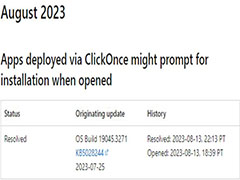
Win10 KB5028244更新存在Bug ClickOnce应用会显示:未安装"的解决
Win10 KB5028244更新存在Bug,该版本中还存在一种导致 ClickOnce 应用无法正常使用,下文为大家带了相关解决方法,一起看看吧2023-08-15 win10网卡驱动如何重装?网速太卡了,网卡驱动需要重新安装,该怎么操作呢?下面我们就来看看Win10网卡驱动安装方法2023-08-03
win10网卡驱动如何重装?网速太卡了,网卡驱动需要重新安装,该怎么操作呢?下面我们就来看看Win10网卡驱动安装方法2023-08-03
win10安装ubuntu失败后怎么删除efi分区? 清除ubuntu efi分区的技巧
win10安装ubuntu失败后怎么删除efi分区?win10想要安装双系统,发现安装ubuntu失败了,想要删除efi系统分区,下面我们就来看看win10清除ubuntu efi分区的技巧2023-08-02


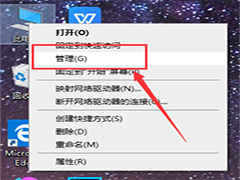
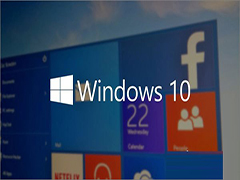



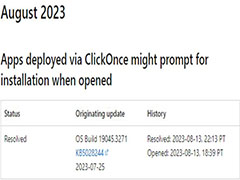
最新评论